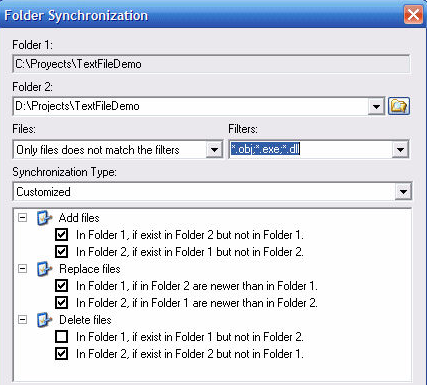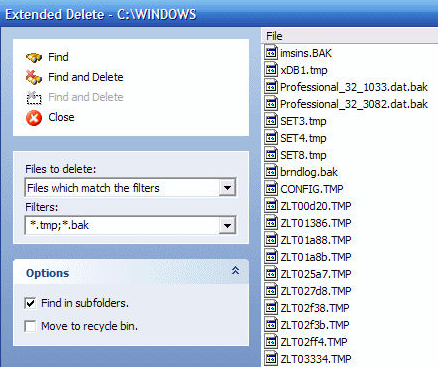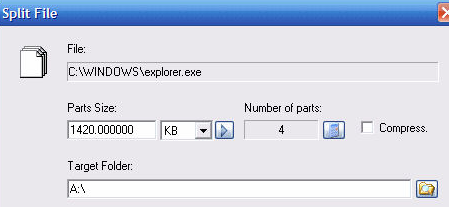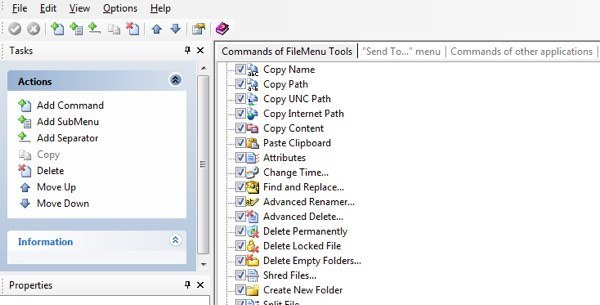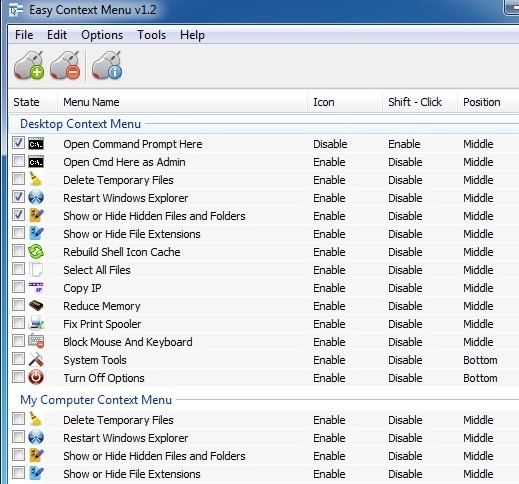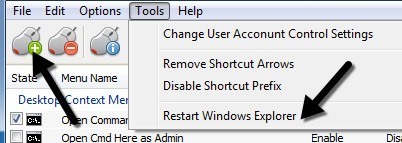デスクトップまたはWindowsのエクスプローラの右クリックコンテキストメニューをカスタマイズまたは編集するための無料のプログラムをお探しですか?私がWindows上でWindowsを使用する主な理由の1つは、Windowsで何かを右クリックするのがより自然なためです。それでは、右クリックメニューをスーパーチャージして、それよりもさらに便利にしてみましょう。
この記事では、本当に便利な右クリックのコンテキストメニューエディタについて、時間。これらの余分なメニューオプションは、Windowsをより速くナビゲートし、ファイル操作をより簡単に実行するのに役立ちます。
ファイルメニューツール
FileMenuツール コンテキストメニューにたくさんのオプションを追加するのが非常に簡単な小さなアプリです。コンテキストメニューには、ファイルやフォルダに対して特定の操作を実行する組み込みユーティリティを追加できます。基本的には、メインの右クリックメニューに1つの項目を追加するだけで、1つの項目をカスタマイズして、あらかじめ設定したオプションをいくつでも選択することができます。
1
FileMenu Toolsは、あなたが完了するのに非常に面倒な、それなしで!コンテキストメニューに追加できるオプションは次のとおりです。
フォルダの同期 - 2つのフォルダを同期します。同期型(単方向、双方向など)と、同期させたいファイルの種類を設定することができます。
拡張削除 - すぐにすべてのPDFを削除する必要がありますか?このアイテムは、再帰的に特定のファイルタイプをフォルダから削除します。ファイルの種類は、* .txt、* .tなどのワイルドカードで指定します。
ファイルの結合 - 選択したファイルをさまざまなパーツに分割し、以前に分割されたパーツと再結合します。あなたがファイルスプリッタを探しているなら、あなたはこのプログラムを使ってそれ以上の機能を得ることができます!あなたがファイルスプリッタ を探しているなら、私が書いた投稿をチェックアウトすることができます。名前のコピー - このユーティリティは、選択したすべての要素の名前をクリップボードにコピーするので好きです。したがって、フォルダ内のすべてのファイルのリストをテキストファイルにまとめたい場合は、それらを選択して右クリックして[名前のコピー]を選択します。
変更時刻選択した要素の作成時刻、最終アクセス時刻、最終書き込み時刻を変更します。フォルダが選択されている場合は、その下にあるすべてのファイルとフォルダの時刻を再帰的に変更することができます。
フォルダのサイズ - フォルダのサイズを表示します。
細断ファイル - 選択したファイルを確実に細断することができますので、高度な回復ツールを使用してファイルを回復することはできません。 p>
右クリックのコンテキストメニューにこれらのオプションがすべて必要ない場合は、プログラムインターフェースで単にチェックを外すだけです。最初にそれぞれを試してみて、実際に使用するかどうかを確認してください。私は彼らが含む30または40のオプションのうち約5つしか持っていませんが、それらをかなり頻繁に使用します。
全体的に見れば、以下のように、他のタブから他のアプリからコマンドを追加/削除することができます。機能のトンを持っている偉大なフリーウェアアプリケーションです。エクスプローラで右クリックメニューをカスタマイズする方法をお探しなら、これがその目的のための究極のツールです!
右クリックコンテキストメニューの追加機能
ファイルメニューのツールは素晴らしいですが、それでもあなたを放置しません。アイテムを右クリックメニューに直接追加します。代わりに、独自のメインメニュー項目を作成し、サブメニューの他のすべてのオプションを追加します。右クリックしてもパフォーマンス上の問題が発生しないことがわかったので、これは必ずしも悪いことではありません。
とにかく、右クリックコンテキストメニュー加算器 はカスタマイズのための素敵なユーティリティですWindowsの主な右クリックメニュー。
8
ファイルメニューツールは、よりユーザーフレンドリーなツールですが、 Context Menu Adderは、あなた自身がやっていることです。事前に設定されたオプションやオプションはありません。どのような種類の項目をコンテキストメニュー(プログラム、フォルダ、Webアドレスなど)に追加したいのかを決め、オプションを選択して追加します。
ほとんどの場合、フォルダやWebサイトを追加します。エクスプローラーで同じフォルダセットを開く傾向があるので、これは本当に便利だと分かっています。これは私に多くの時間を節約します。プログラムを追加するときは、EXE、MSI、またはバッチファイルから選択できます。コンピュータ上で実行したいスクリプトがある場合は、簡単にアクセスできるようにコンテキストメニューに追加することができます。
これ以外のアイコンは通常は自動的にEXEから自動的に取得されますコンテキストメニューで位置を選択し、表示するテキストを選択します。また、Shiftキーを押しながら右クリックするだけで、新しいオプションを表示することもできます。この機能は、通常は右クリックメニューが乱雑にならず、必要なときにだけ便利なので便利です。
最後に、デスクトップ上にのみ表示するかどうかを選択しますコンテキストメニュー、またはそのフォルダとフォルダのコンテキストメニューに表示されます。 2番目のオプションを選択すると、エクスプローラで空のスペースを右クリックすると、そのメニューが表示されます。ここでは、ランダムなフォルダとIEを右クリックメニューに追加しました.1つは下部にあり、もう1つは上部にあります。
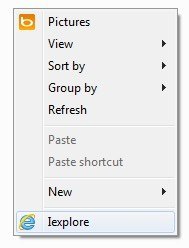
何かを削除したい場合は、2番目のタブをクリックするだけで、コンテキストメニューに追加した内容を取り除くことができます。それ以外に、プログラムには実際には他のオプションや機能はありません。
簡単なコンテキストメニュー
これは、私が友人に推薦したいプログラムは、簡単なコンテキストメニュー です。
このプログラムについて私が気に入っているのは、ほぼすべてのタイプのコンテキストメニューでオプションを壊すということですシステム上に存在します。デスクトップだけを右クリックしたり、マイコンピュータを右クリックしたり、フォルダを右クリックしたりするなど、何かを追加することができます。
それでは、どのように動作するのですか?編集したいコンテキストメニューを見つけて、追加したいメニュー項目のチェックボックスをオンにして、上の小さなマウスボタンを緑のプラス記号でクリックします。レジストリに変更が適用されます。 ツールをクリックし、Windowsエクスプローラを再起動をクリックします。
Explorerを再起動すると、右クリックするとすぐに変更が表示されます。あなたが理解しなければならないもう一つのことは、3つの列が動作する方法だけです。アイコンは、コンテキストメニューのメニュー項目の横にアイコンを表示するだけです。 Shift +クリックは有効または無効になります。有効にすると、Shiftキーを押したままにすると、アイテムが表示されます。最後に、ポジションはメニュー項目を表示する場所です。
アイコンを使用する、アイコンを表示しない、シフトを有効にする、シフトを無効にする、位置を移動するなどのセクションが表示されます。また、アクティブにすると項目がチェックされますが、パッシブとは単にチェックされません。
この3つのツールのうちの1つが、右クリックのコンテキストメニューを必要な方法で正確に設定するのに役立ちます。あなたが良い仕事をする別のツールを持っている場合は、コメントでお知らせください。お楽しみください!